Rimuovi facilmente la filigrana di PowerDirector dal tuo video
PowerDirector è un software di editing video adatto a principianti e editor video esperti. È elencato tra i migliori software di editing video sui tuoi dispositivi Windows o Mac. Inoltre, ci sono modelli personalizzabili che puoi utilizzare per l'editing video. Tuttavia, molte persone hanno problemi con la filigrana che PowerDirector inserisce nei video che producono. Ma non devi preoccuparti perché, in questo articolo, ti mostreremo i modi migliori e più unici per farlo rimuovere la filigrana di PowerDirector dal tuo video offline e online.
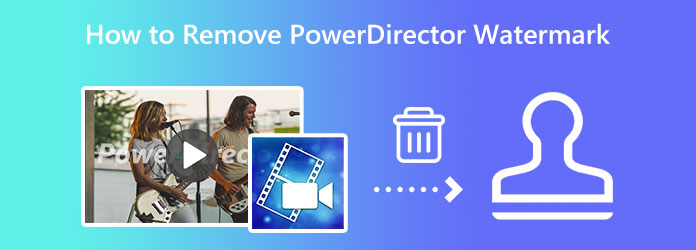
Parte 1. DaVinci Resolve ha una filigrana
La cosa buona delle filigrane è che puoi rimuoverle usando uno strumento di rimozione delle filigrane video. PowerDirector inserisce filigrane sui loro video semplicemente per promuovere la loro app e per impedire agli spettatori di copiare o rubare il tuo video. Tuttavia, il PowerDirector sul tuo video può essere rimosso utilizzando il miglior dispositivo di rimozione di filigrane. E in questa sezione, ti mostreremo i metodi più accessibili su come rimuovere la filigrana di PowerDirector offline e online.
1. Utilizzo di Tipard Video Converter Ultimate (offline)
Tipard Video Converter Ultimate originariamente era un convertitore video. Ma questa applicazione offline contiene molte funzionalità di editing avanzate come rimozione di filigrane video, fusione video, trimmer video, invertitore video e altro ancora. E nel suo strumento di rimozione delle filigrane video, puoi rimuovere qualsiasi filigrana, come loghi, testi o immagini, senza lasciare segni. Inoltre, a differenza di altri strumenti per la rimozione di filigrane video, questa applicazione non lascia una parte sfocata sul video quando la filigrana viene rimossa. Con Tipard Video Converter Ultimate, puoi rimuovere filigrane su qualsiasi formato video, come MP4, AVI, MOV, MKV, VOB, M4V, WebM, WMV e oltre 500 altri formati.
Inoltre, principianti e professionisti possono utilizzare questo dispositivo di rimozione della filigrana perché ha un'interfaccia facile da usare. E se desideri modificare il formato video in cui desideri rimuovere la filigrana, puoi selezionare il formato di output che preferisci utilizzando il dispositivo di rimozione della filigrana di Tipard. Puoi scaricare questa app su tutti i principali sistemi operativi, inclusi Windows, macOS e Linux.
Come rimuovere la filigrana PowerDirector dai video utilizzando Tipard Video Converter Ultimate:
Passo 1 Scarica e installa Tipard Video Converter Ultimate cliccando il Scaricare pulsante in basso per Windows o Mac. Dopo aver installato l'applicazione, avviala sul tuo dispositivo.
Passo 2 Dopo aver avviato l'app, vai su Strumenti pannello sull'interfaccia principale del software. Apparirà un elenco di strumenti di modifica. Seleziona il Rimozione filigrana video opzione dall'elenco degli strumenti.
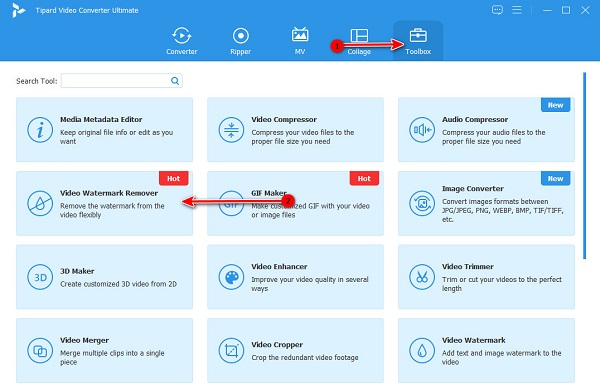
Passo 3 Quindi nella seguente interfaccia, fare clic su più icona per caricare il video PowerDirector di cui desideri rimuovere la filigrana. Puoi anche trascinamento il tuo file video dalle cartelle del tuo computer al file casella più segno caricare.
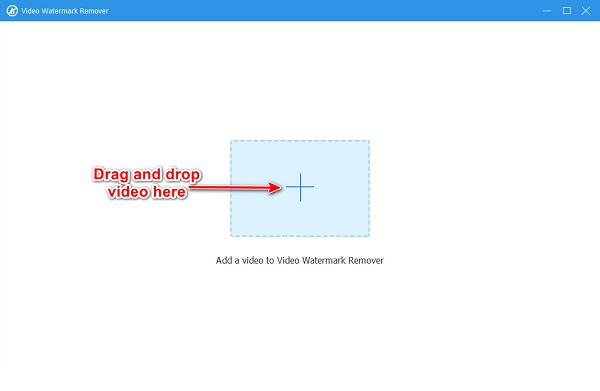
Passo 4 Successivamente, ti troverai in una nuova interfaccia. Clicca il Aggiungi l'area di rimozione della filigrana pulsante per richiedere l'area di rimozione della filigrana, che verrà utilizzata per rimuovere la filigrana di PowerDirector.
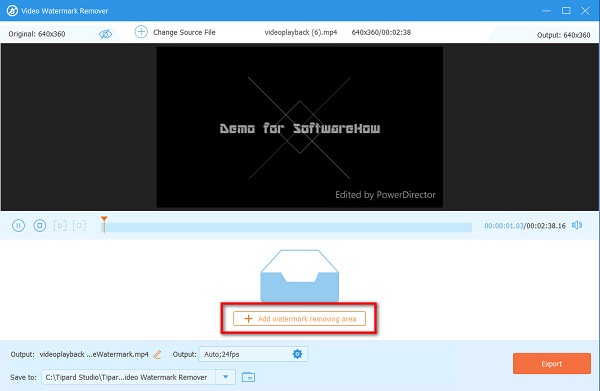
Passo 5 E poi, vedrai l'anteprima del tuo video insieme all'area di rimozione della filigrana. Posizionare l'area di rimozione della filigrana sulla filigrana di PowerDirector e ridimensionare le dimensioni dello spazio di rimozione.
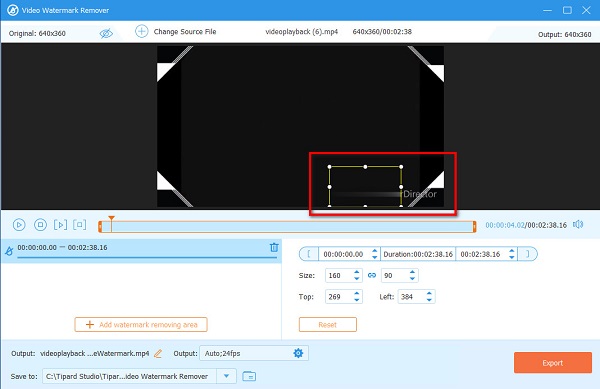
Passo 6 Per rimuovere completamente la filigrana di PowerDirector, fare clic su Esportare pulsante nell'angolo in basso a destra dell'interfaccia. Aspetta un paio di secondi e il gioco è fatto! Tipard Video Converter Ultimate salverà automaticamente il tuo output nelle cartelle del tuo computer.

2. Utilizzo di Watermark Remover.net (online)
Rimozione filigrana.net è un altro modo per rimuovere la filigrana di PowerDirector dai tuoi video. Watermark Remover.net è un'applicazione online a cui puoi accedere su tutti i principali browser, come Google e Mozilla Firefox. Inoltre, utilizza un processo di rimozione AI che rileva automaticamente la filigrana del tuo video e la rimuove all'istante. Cosa c'è di buono nell'usare un file online watermark remover è che non devi scaricare nulla sul tuo dispositivo perché puoi usarlo interamente sul tuo browser. Inoltre, supporta quasi tutti i formati video standard, come MP4, AVI e MOV. Un'altra caratteristica di questo software è che ha una funzione per rimuovere la filigrana dalle immagini. Tuttavia, poiché si tratta di un software basato sul Web, ha un processo di caricamento lento. Contiene anche annunci fastidiosi che potrebbero distrarti mentre rimuovi la filigrana. Tuttavia, rimuovere la filigrana di PowerDirector dai tuoi video è ancora uno strumento efficace.
Come rimuovere la filigrana di PowerDirector dai video utilizzando Watermark Remover.net:
Passo 1 Apri il browser e cerca Watermark Remover.net nella casella di ricerca. E sull'interfaccia principale, fai clic su Scorri un po' verso il basso e vedrai due opzioni: Rimozione filigrana foto e Rimozione filigrana video. Seleziona Rimozione filigrana video.
Passo 2 Successivamente, fare clic sul Icona di caricamento oppure trascina e rilascia il file video che desideri rimuovere dalla filigrana. Le cartelle del tuo computer appariranno dove trovi il file video e fai clic Apri.
Passo 3 Allora se sei pronto rimuovi la filigrana di PowerDirector dal tuo video, clicca il Rimuovi Filigrana pulsante.

Parte 2. Come fare in modo che PowerDirector esporti video senza filigrana
Hai letto come rimuovere la filigrana di PowerDirector dal tuo video esportato. E in questa parte, ti mostreremo come esportare un video modificato da PowerDirector senza filigrana.
Acquistando l'app, puoi esportare video senza avere una filigrana sul tuo video. Pertanto, se desideri modificare video su PowerDirector, devi acquistare una delle sue licenze per esportare video in PowerDirector senza filigrana.
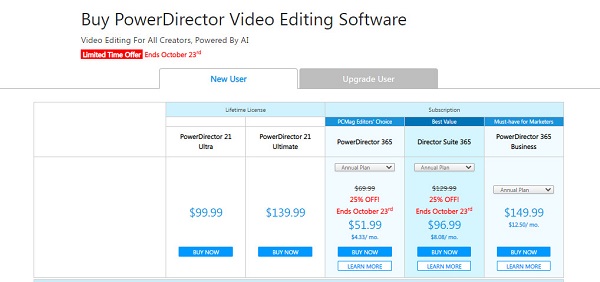
Tuttavia, molte persone non preferiscono acquistare l'app perché è piuttosto costosa. Inoltre, il numero di funzionalità che puoi sbloccare quando acquisti l'app non vale il prezzo. Tuttavia, se sei un principiante come editor video, PowerDirector è ancora un'applicazione di editing video consigliata.
Parte 3. Domande frequenti su come rimuovere la filigrana di PowerDirector
Quanto costa PowerDirector?
PowerDirector è piuttosto costoso. Il piano tariffario di PowerDirector parte da $ 99.99 a $ 149.99 al mese. Ogni piano di acquisto ha caratteristiche diverse da sbloccare.
Posso rimuovere la filigrana di PowerDirector utilizzando Canva?
No. Non puoi utilizzare Canva per rimuovere filigrane. L'unica filigrana che Canva può rimuovere è la filigrana che inserisce nelle sue funzionalità premium.
Il video perderà qualità quando rimuovo la filigrana?
Non proprio. Quando rimuovi la filigrana dai video, la sua qualità non deve essere influenzata. Tuttavia, ci sono momenti in cui un determinato strumento o applicazione rovina la qualità del video quando rimuovi la filigrana. Ma puoi rimuovere la filigrana dal tuo video senza compromettere o perdere la sua qualità con Tipard Video Converter Ultimate.
Conclusione
E questo è tutto! È così che puoi rimuovere la filigrana di PowerDirector dal tuo video Puoi utilizzare qualsiasi metodo sopra per rimuovere la fastidiosa filigrana sul tuo video. Se desideri rimuovere la filigrana di PowerDirector senza influire sulla qualità, scarica Tipard Video Converter Ultimate ora.







